Solo per un momento, prova a immaginare uno scenario in cui sia difficile ricavare e leggere il testo da un'immagine o da un qualsiasi documento scansionato in pochi secondi. Non male vero? Beh, questo è possibile. Oggi vedremo come leggere il testo da un'immagine. Ci sono due metodi: usare un lettore di testo e specificatamente uno strumento PDF, o trovare un convertitore online. Procediamo.
Passi facili per leggere il testo da un'immagine
Abbiamo detto che uno dei metodi è quello di trovare un lettore di testo a partire da una foto. Il miglior software a tal scopo è uno strumento PDF che può facilmente convertire l'immagine in un testo leggibile, modificabile e ricercabile. Qual è il miglior software? Noi crediamo fermamente che sia PDFelement, un potente strumento PDF con una vasta gamma di funzioni. Puoi usare questo strumento per creare, modificare, convertire e marcare facilmente i file PDF, così come altri file.
Vediamo come ricavare il testo da un'immagine.
Passo 1: Clicca su "Crea PDF"
Il primo passo è creare un file PDF a partire dall'immagine. Clicca su Crea PDF. Il software aprirà una finestra pop-up da cui trovare il file.

Passo 2: esegui l'OCR
Una volta aperto il file, il software lo riconoscerà come file e ti chiederà di eseguire l'OCR. Clicca su "Esegui OCR" per sbloccare il testo all'interno dell'immagine.

Passo 3: modifica l'immagine (opzionale)
Una volta completato l'OCR, potrai modificare il testo cambiando lo stile del carattere, la dimensione, il grassetto, o qualsiasi altra cosa dal menu "Modifica".
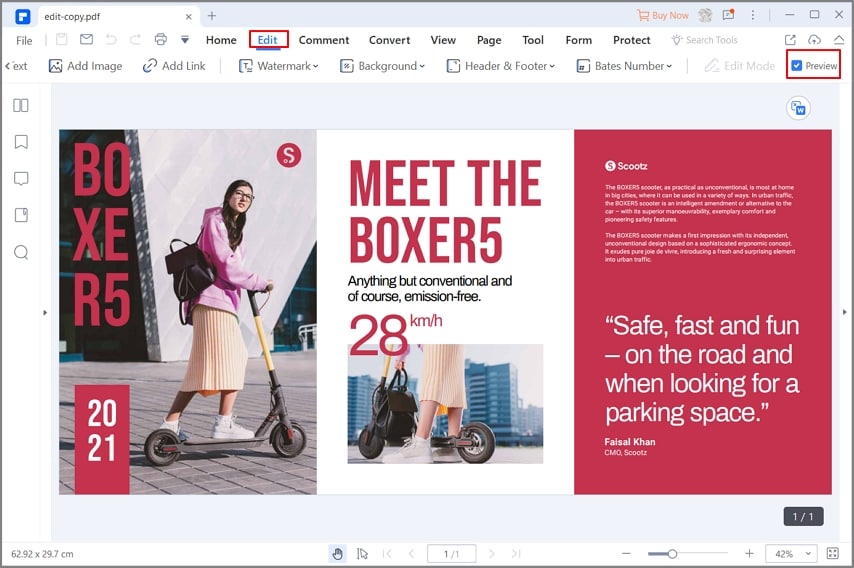
Ecco una rapida ripartizione delle funzioni più popolari:
- Ridimensionamento di qualsiasi documento in modo da poterlo inviare facilmente via email
- Conversione di più di 300 formati di file in PDF, e altri formati di file
- Annota facilmente il documento con una vasta gamma di strumenti di annotazione, compresi i commenti
- Unisci i file in pochi secondi
- Uno dei migliori OCR (riconoscimento ottico dei caratteri) sul mercato
- Facile condivisione dei documenti
- Stampa i documenti dall'app alla stampante
- Modifica le immagini, il testo e altro
- Possibilità di rimuovere le filigrane
In poche parole, PDFelement ha le stesse funzioni, se non di più, di Adobe Acrobat, ed il prezzo è inferiore. L'interfaccia è più intuitiva e facile da usare con uno stile familiare.
Come leggere il testo da un'immagine con Google Image Text Reader
Google Image Text Reader è una funzione integrata in Google Drive. È possibile utilizzarla per convertire facilmente i file di immagine in testo. Funziona sul computer, iPhone e iPad o sui dispositivi Android. Puoi salvare il contenuto in Google Drive e condividerlo con altri utenti. Ecco come convertire l'immagine in un documento di testo.
- 1. Apri il sito web drive.google.com.
- 2. Carica il file su Google Drive in modo da poterlo convertire facilmente.
- 3. Clicca con il tasto destro del mouse sul file e poi clicca su "Apri con" > "Google Docs".
- 4. Google Image Text Reader convertirà il file in Google Docs.
Confronta PDFelement e Google Image Text Reader
|
PDFelement
|
Convertitore online
|
|
|---|---|---|
| Funzioni | Comprende una vasta gamma di strumenti per la gestione del documento, tra cui modifica, markup, annotazione e altro. | Con Google Drive si convertono le immagini in Google Docs, ma c'è anche la possibilità di memorizzare i nuovi file nel cloud. |
| Stabilità | È disponibile una versione offline. | Per utilizzare Google Drive devi essere connesso a Internet. |
| Risultati | Converte completamente il file, senza perdita di formattazione e di caratteri. | Google non conserverà tabelle, colonne, note a piè di pagina ed elementi grafici simili, poiché non li rileverà. |
| Sicurezza dei documenti | Comprende la possibilità di proteggere i file con password e crittografia. | È possibile salvare e archiviare i documenti in Google Drive. |
 100% sicuro | Senza pubblicità |
100% sicuro | Senza pubblicità |


Salvatore Marin
staff Editor